|
第二个案例 利用剪映软件做抠像微课
有时,我们需要将拍好的视频放到其他背景中,如某个人的讲话,需要与他讲课的PPT进行重合,我们就可以利用剪映软件的抠像技术来处理。但拍摄的视频有背景,无法与其他背景完美融合,我们就可以利用剪映软件的抠像技术来解决这个问题。
如某一个专家的讲课视频,当然最好是纯色(如白色、蓝色等)背景,若有一点其他的杂物也没有多大问题,如图5.5.9所示这是某个专家的讲座,后面的背景还是有一点复杂,但剪映的智能抠像技术还是没有问题的。

图5.5.9 专家讲话画面
为了让讲课视频与背景较好地融合,我们就可以用到剪映软件的抠像技术。
打开剪映软件,导入专家的讲座PPT与讲课视频,但PPT需要将其转换成一张一张的图片,先将第一张PPT的图片拖放到编辑轨道的第一个视频轨道上(编辑轨道只能放图片与视频),后面的PPT图片按照专家的讲座内容的快慢再来拖入到编辑轨道来进行调整,并将专家讲座拖放到视频编辑轨道的上面一个轨道,如图5.5.10所示。
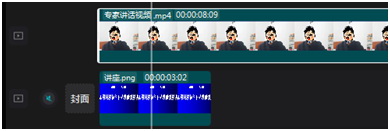
图5.5.10 PPT第一张图片和讲座视频
此时,在视频展示窗口的形式如图5.5.11所示,专家讲座的视频在PPT 的上方,因为视频有背景,是不透明的,所以,专家讲座的视频就覆盖了PPT的画面。
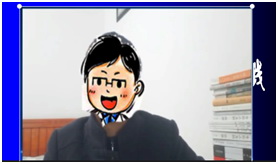
图5.5.11 讲座视频覆盖了PPT画面
此时,点击图5.5.10中专家讲座的视频,在剪映软件的右上角就会弹出图5.5.12视频的【基础】按钮界面,此时,【抠像】这个按钮是处于隐藏状态的,我们需要的就是这个抠像技术,用鼠标点击一下这个【抠像】按钮,这个【抠像】按钮就会变成可编辑状态,如图5.5.13所示。
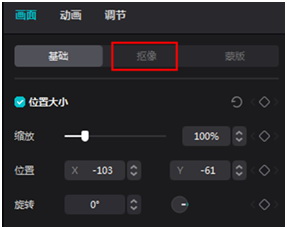
图5.5.12 视频【基础】按钮界面
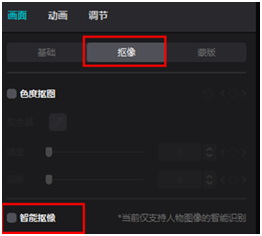
图5.5.13 激活【抠像】按钮
|